Nachdem seit Mai 2016 von Devolo HomeControl die Philips Hue Birnen unterstützt werden und auch mein aktueller Liebling homee, mit dem ZigBee Cube, mit diesen Leuchtmitteln kommunizieren kann, habe ich mich dazu entschlossen den ganzen Spaß mal für euch zu testen.
Lieferumfang
Philips Hue – Starter Set inkl. Bridge und 3 LED Lampen (Farbig, 10W, A60, E27)
- Hue Bridge
- Netzteil
- Netzwerkkabel
- 3 Hue Lampen (dimmbar, 16 Mio Farben)
- Quick-Start Guide
Philips Hue – Wireless Dimming Kit inkl. Schalter und einer LED Lampe (Weiß, 9.5W, A60, E27)
- Dimmingschalter
- (Wand)-Halterung
- eine Hue Lampe (dimmbar, 2700K [warmweiß])
- Quick-Start Guide
Einrichtung
Die Einrichtung der Bridge, des Dimmingschalters und der Lampen erfolgt über die App welche aus dem App Store oder Google Play Store heruntergeladen werden kann. Die App ist für Smartphones optimiert, kann zwar auf dem Tablet auch benutzt werden, aber halt nicht ganz so komfortabel. Des Weiteren bringt die iPhone App auch eine App für die Apple Watch mit.
Wie bei solchen Consumer-Produkten, die auch mein Opa Vater einrichten können sollte, ist die Einrichtung über die App kinderlicht und Schritt für Schritt erklärt. Eigentlich kann man nichts falsch machen…
Die Screenshots von der Einrichtung des Dimmingschalters erspare ich euch mal, es ist ähnlich. Dieser erfolgt über das Zahnrad (Einstellungen) in der App und dem Menüpunkt „Schaltereinstellungen„, nach dem Erfolgreichen verbinden mit der Hue Bridge muss man ein oder maximal 2 „Zimmer“ auswählen, welche man mit dem Schalter steuern möchte.
Um die Einrichtung abzuschließen, kann man sich noch bei „Mein Hue“ anmelden – um von überall auf der Welt, über die Cloud, seine Lampen steuern zu können. Im Übrigen wird, logischerweise, dieses Konto für die Nutzung von IFTTT in Verbindung mit den Hue Leuchten benötigt.
Nutzung & Handhabung
Die App von Philips ist aufgeräumt, klar strukturiert und intuitiv bedienbar – ich habe allerdings auch nichts anderes erwartet, da Philips bereits 2012 Hue Lighting vorgestellt hat und heute, 4 Jahre später, definitiv eine brauchbare App zur Verfügung stehen sollte.
Man ordnet beim Einrichten von neuen Leuchtmitteln der Lampe immer ein Zimmer zu, so kann man mit einem Klick das Licht im gesamten Zimmer einschalten. Natürlich kann man auch auf den Namen des Zimmers drücken und so die einzelnen Leuchtmittel, im Untermenü „Lampen„, in der zuletzt verwenden Konfiguration (Farbe, Helligkeit), einschalten. Über den Schieberegler unter dem Namen der Lampe, kann man die Helligkeit beliebig verstellen. Durch einen Touch auf das Icon der Lampe, vor dem Namen, öffnet sich ein etwas komplexeres Menü, hier kann man die Farbe einstellen oder je nach Lust und Laune auch einen Weißton oder Rezepte. Ein Rezept ist eine vordefinierte Farbe und Helligkeit, welche je nach Rezept (Entspannen, Lesen, Konzentration, Aktiveren) ideal für eine bestimmte Aktivität sein soll.
Des Weiteren gibt es im jeweiligen Zimmer auch noch die Möglichkeit das Untermenü „Szenen“ zu wählen. Hier versucht Philips anhand von einem Bild, das Gefühl bzw. die Farben weiterzugeben um die gewünschte Stimmung einzufangen. Hier sind 11 Szenen vordefiniert, wie Sonnenuntergang, Nordlichter oder auch die vorhin erwähnten Rezepte. Über das Plus-Symbol kann man auch eigene Bilder bzw. Szenen hinzufügen, die App wird versuchen die unterschiedlichen Farben darzustellen und die jeweilige Stimmung über die Lampen zu vermitteln. Klingt Freaky? Joa, so richtig klappt das auch nicht – jedenfalls bei mir.
Im Hauptmenüpunkt „Routinen“ kann man recht rudimentäre Regeln festlegen. Beispielsweise kann man bei der „Ankunft im Wohnbereich“ das Licht automatisch einschalten lassen oder morgens die Routine „Aufwachen“ nutzen und 30 Minuten lang das Licht langsam einblenden lassen.
Den Dimmingschalter habe ich fast vergessen, dieser ist dem Wohnzimmer zugeordnet und ich kann damit alle Hue Lampen, in meinem Fall die Farbigen, in diesem Raum steuern. Kurz zur Tastenbelegung, das Drücken der Taste …
- I schaltet die Lampen im festgelegten Zimmer, im letzten Status (Farbe & Helligkeit) ein – über nochmaliges Drücken wechselt man zwischen 4 unterschiedlichen Weißtönen und Helligkeiten (vordefiniert) hin und her.
- Jedenfalls in der Standardkonfiguration, in den Einstellungen kann man vom ersten bis zum fünften Tastendruck beliebige Szenen hinterlegen
- 🔅 reduziert die Helligkeit im festgelegten Zimmer.
- 🔆 erhöht die Helligkeit im festgelegten Zimmer.
- O schaltet alle Lampen im festgelegten Zimmer aus.
Erwähnen sollte ich, für die Apple Watch Träger unter euch, noch den Punkt „Widgets & Apple Watch“. Hier kann man Lieblingsszenen festlegen, welche man dann in der Hue App auf der Apple Watch abrufen und nutzen kann.
Ach da wäre ja noch IFTTT, die Möglichkeiten, wie man hier die Philips Leuchten steuern kann, sind schier unendlich. Beispiele:
- Wenn man eine E-Mail von einem bestimmten Absender im GMail-Postfach bekommt, dann lasse die Lampe auf dem TV-Board für 10 Sekunden Rot leuchten.
- Wenn man eine Facebook-Nachricht erhält, dann lasse die Lampe auf dem TV-Board für 10 Sekunden Blau blinken.
Hier komme ich ja vom Hundertsten ins Tausendste…
Ein automatischer Farbwechsel (Regenbogen-Farben) ist über die offizielle Hue App leider nicht möglich (über IFTTT und DO Button schon). Es gibt aber über hundert Apps die sich die Philips offene Entwickler-Schnittstelle zu Nutze machen um die Leuchtmittel intelligent zu steuern – hier gibt es sicher auch eine Rainbow-App.
Fazit
Das Projekt „Hue“ ist Philips ja mal so richtig gut gelungen – tolle Idee, tolle Möglichkeiten und super App. Es macht Spaß damit die Beleuchtung zu steuern und nach Lust und Laune anzupassen. So weiß gleich jeder, wenn es Rot leuchtet, was los ist – macht die Socke an der Tür überflüssig. 
Ich hätte gerne noch mehr ausprobiert und rumgespielt, nur leider haben wir aktuell zu wenig Lampen mit einer E27 Fassung. Hier werden wir in Zukunft sicher etwas nachbessern. 😉
Natürlich kann man Philips Hue jederzeit mit weiteren Birnen (RGB oder White) oder LED Stripes erweitern.
Auf der IFA 2016 hat Philips nun auch Bewegungsmelder für die Hue Bridge vorgestellt, welche man dann intelligent mit den Leuchtmitteln verknüpfen kann – diese sollen ab Oktober 2016 verfügbar sein.
Last, but not least: Kommen wir zum Preis, Smart Home ist teuer, auch Philips Hue ist teuer – das Starter Set schlägt mit 170€ zu Buche und das Wireless Dimming Kit mit knapp 37€.
Habt ihr Hue im Einsatz? Welche Apps oder IFTTT-Rezepte nutzt ihr?



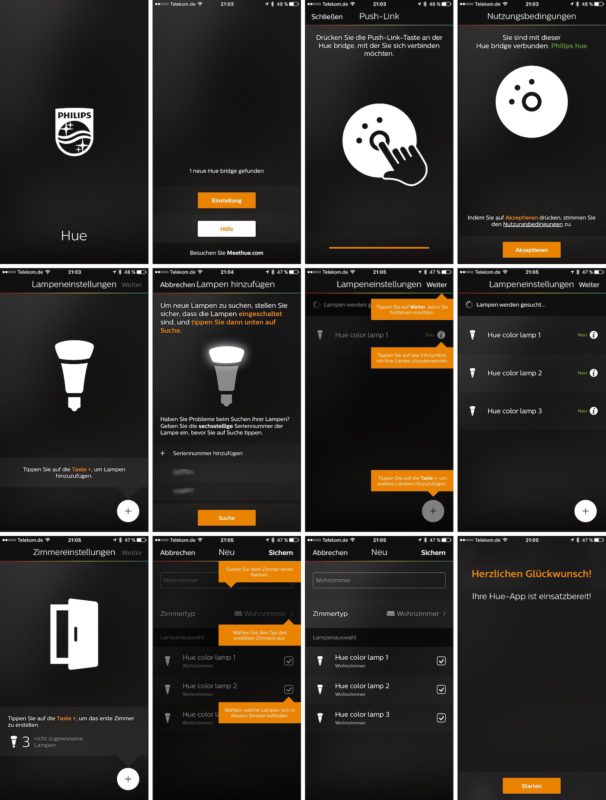
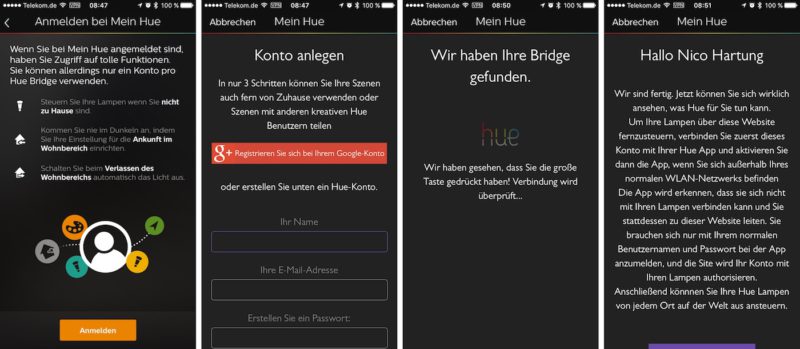
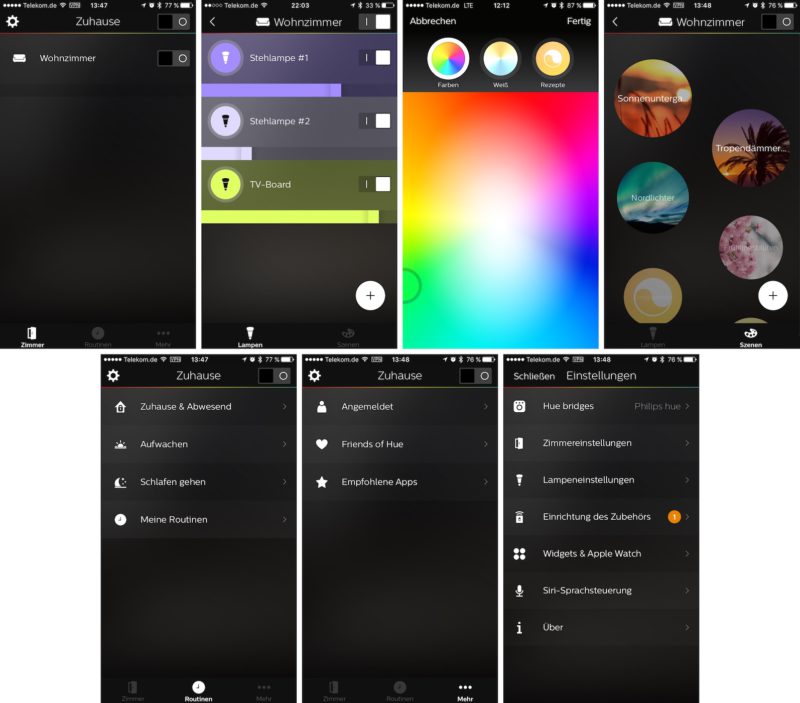
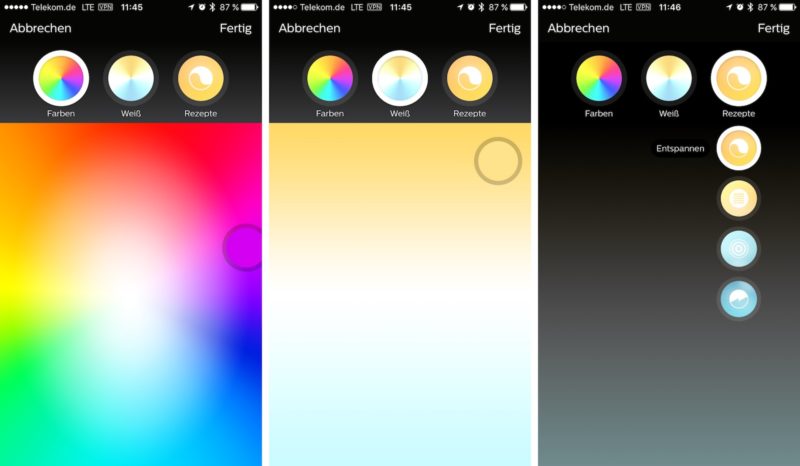
Servus Nico,
habe mein Wohnzimmer selbst mit Hue ausgestattet! Eine E27, eine Iris und einen LED-Strip. Dazu den extra Schalter mit 3 definierbaren Knöpfen zum an die Wand kleben und abnehmen.
Als Apps hab ich mir die Disco-App und die Hue Pro ab für ein paar Euro gekauft. Gerade die Disco-App ist sau genial, sie reagier auf die Musik die kommt und flackert dann in einer eingestellten Art und Weise mit den Farben und Helligkeiten.
Ist alles ein teurer Spaß, aber macht mega Laune 🙂 Wenn Fussball kommt wird das Wohnzimmer jetzt grün, wenn im dunkeln nur ein bisschen Licht benötigt wird, dann geht nur der Strip an.